Canva에 글꼴을 업로드하는 방법
게시 됨: 2022-10-06Canva에 글꼴을 업로드하는 방법을 알고 싶으신가요? 글꼴은 디자인에서 필수적인 역할을 할 수 있습니다. Canva는 이를 고려하여 다양한 기본 글꼴을 제공합니다.
그러나 Canva에는 작은 범위의 글꼴이 포함되어 있습니다. Canva에서는 사용자가 글꼴을 제출할 수 있으므로 디자인에 대해 걱정할 필요가 없습니다.
이 문서에서는 다양한 장치와 방법에서 Canva에 다양한 글꼴을 업로드하는 방법을 설명합니다.
Canva에 글꼴을 추가할 수 있나요?
Canva Pro 멤버십을 구매하면 Canva에 글꼴을 추가할 수 있습니다. Pro 버전을 사용하면 프로젝트를 통해 또는 "브랜드 키트"를 통해 직접 사용자 정의 글꼴을 추가할 수 있습니다. Canva에 글꼴을 추가할 수 있는 적절한 권한이 있다면 그렇게 할 수 있습니다.
즉, 무료로 사용할 수 있는 글꼴이나 상업적으로 사용이 허가된 글꼴을 사용할 수 있는 옵션이 있으면 할 수 있습니다.
또한 계정당 최대 100개의 글꼴을 추가할 수 있습니다. 글꼴 업로드를 지원하는 계정이 있는 경우 먼저 글꼴을 다운로드해야 합니다.
Canva에 Google 글꼴을 어떻게 추가하나요?
Google 글꼴은 Canva 디자인에 원하는 글꼴을 업로드할 수 있는 훌륭한 옵션입니다. 그러나 Canva에 업로드하기로 결정하기 전에 PC에 다운로드해야 합니다.
따라서 업로드하기 전에 다음 단계에 따라 Google 글꼴을 다운로드하십시오.
- 구글 폰트 웹사이트로 이동합니다.
- 원하는 글꼴을 선택합니다.
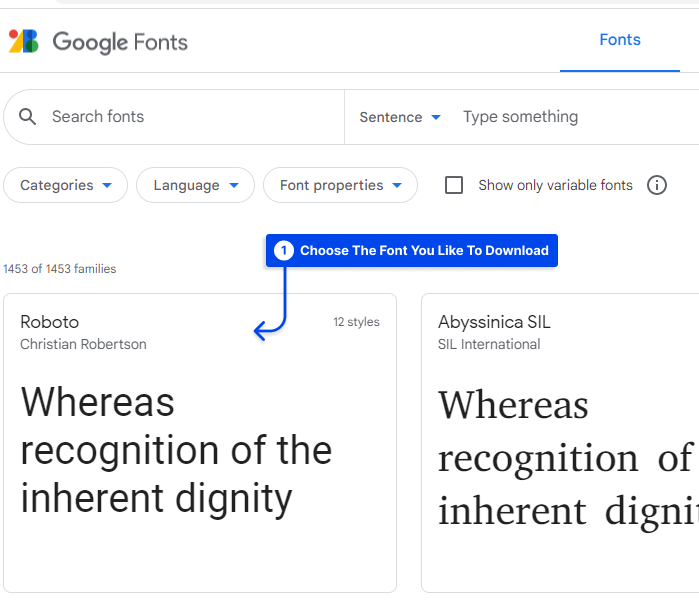
- 다운로드 버튼을 클릭합니다.
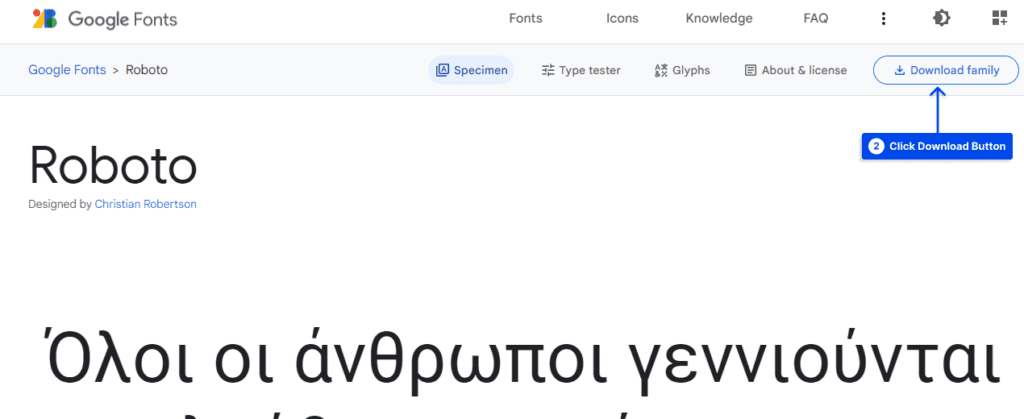
Zip 형식의 글꼴을 다운로드할 수 있습니다. 그런 다음 글꼴을 Canva에 업로드하기 전에 파일의 압축을 풀어야 합니다.
그런 다음 아래 단계에 따라 Canva에 글꼴을 업로드해야 합니다.
- 칸바를 엽니다.
- 홈페이지의 사이드바에서 " 브랜드 "를 선택합니다.
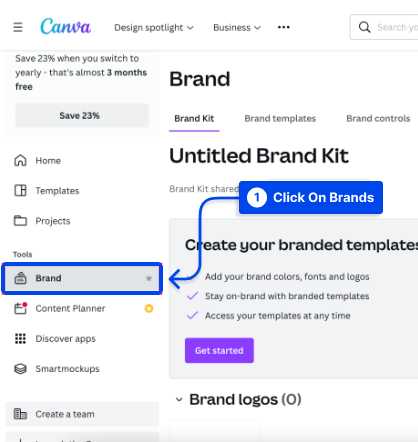
- " 브랜드 글꼴 " 아래의 " 글꼴 업로드 "를 클릭합니다.
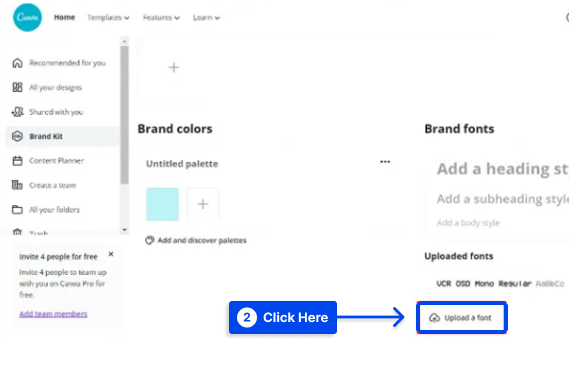
- 업로드할 글꼴을 선택하고 “ 열기 ” 버튼을 누릅니다.
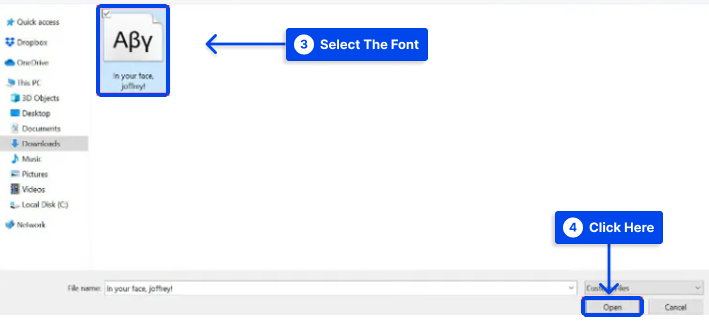
- " 예, 업로드합니다! " 글꼴을 사용하는 데 필요한 라이선스 또는 권한이 있는 경우.
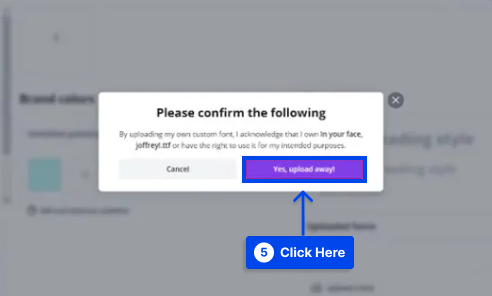
- 마지막으로 업로드가 성공적으로 완료되었는지 여부를 나타내는 팝업 알림이 표시됩니다.
업로드된 글꼴은 디자인에 텍스트를 추가할 때 글꼴 목록 상단에 표시됩니다.
Canva에 맞춤 글꼴을 업로드하는 방법은 무엇입니까?
브랜드 글꼴이 없거나 클라이언트 또는 프로젝트에서 작업하고 있지만 원하는 글꼴을 Canva에서 사용할 수 없는 경우 Canva에 맞춤형 글꼴을 추가할 수 있습니다. Canva 글꼴이 로드되지 않는 경우 Canva에서 맞춤형 글꼴을 사용할 수도 있습니다.
Canva에 사용자 정의 글꼴을 추가하는 것은 다음 단계를 의미하는 Google 글꼴 추가에 대해 언급된 단계를 따르면 가능합니다.
- 칸바를 엽니다.
- 홈페이지의 사이드바에서 " 브랜드 "를 선택합니다.
- " 브랜드 글꼴 " 아래의 " 글꼴 업로드 "를 클릭합니다.
- 업로드할 글꼴을 선택하고 “ 열기 ” 버튼을 누릅니다.
- " 예, 업로드합니다! "
- 업로드 성공을 알리는 팝업이 나타납니다 .
Canva에 추가하려는 글꼴이 압축 또는 zip 파일로 되어 있는 경우 먼저 압축을 풀어야 합니다. 또한 글꼴 라이선스를 항상 확인하고 원하는 대로 사용할 수 있는지 확인해야 합니다.
Canva 모바일 앱에 글꼴을 추가하는 방법은 무엇인가요?
Canva 모바일 앱은 다양한 옵션을 제공하지만 이를 통해 글꼴을 업로드할 수는 없습니다. 그럼에도 불구하고 휴대전화의 웹 브라우저를 통해 Canva에 액세스하고 앱에 업로드할 수 있습니다. 추후 공지가 있을 때까지 이것이 유일한 업로드 방법입니다.
PC에서 Canva로 글꼴을 업로드하는 것과 유사하게 Canva 모바일에서 글꼴을 업로드하는 몇 가지 단계가 있습니다.
- 모바일 장치 웹 브라우저에서 Canva 를 실행하세요.
- 홈페이지 사이드바에서 " 브랜드 키트 "를 선택합니다.
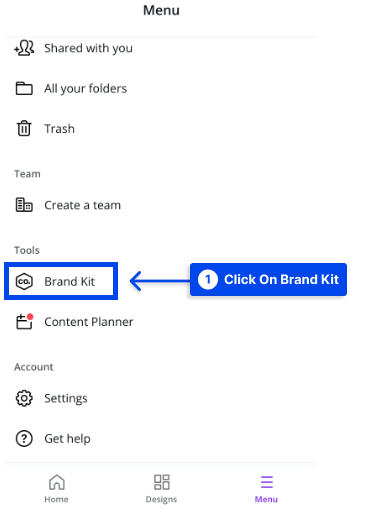
- ' 브랜드 글꼴 ' 아래에서 ' 글꼴 업로드'를 클릭합니다. "

- 업로드할 글꼴 선택
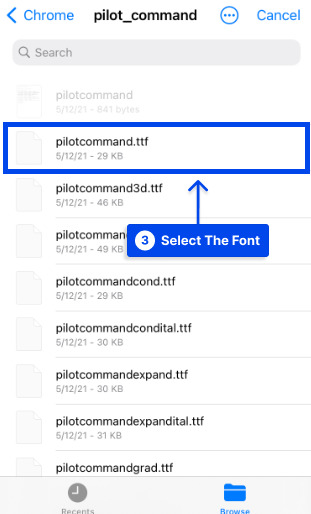
- " 예, 업로드합니다! " 관련 라이선스가 있거나 글꼴을 사용할 수 있는 권한이 있는 경우.
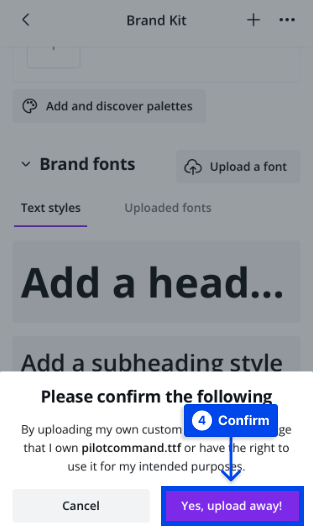
- 업로드가 성공하면 팝업 메시지가 나타납니다.
여러 방법을 사용하여 모바일 장치에서 글꼴을 얻을 수 있습니다. 상술한 바와 같이, 폰트는 Wi-Fi, 블루투스 또는 USB를 이용하여 컴퓨터에 다운로드되어 모바일 디바이스로 전송될 수 있다.

Google Play 스토어에서 글꼴이 포함된 앱을 다운로드할 수도 있습니다. 원하는 경우 모바일 장치의 웹 브라우저를 통해 컴퓨터에서 직접 Google 글꼴 또는 Creative Market 글꼴에 액세스한 다음, 예를 들어 Canva Android에 글꼴을 추가할 수 있습니다.
Canva에 Creative Market 글꼴을 어떻게 추가하나요?
Creative Market은 원하는 글꼴을 구매할 수 있는 훌륭한 소스입니다. 다운로드하는 것도 비교적 간단합니다. 그러나 글꼴을 Canva에 업로드하기 전에 컴퓨터에 다운로드해야 합니다.
이러한 이유로 Canva에 업로드하기 전에 Creative Market에서 글꼴을 다운로드하려면 아래 나열된 단계를 따르세요.
- 크리에이티브마켓 홈페이지로 이동합니다.
- 로그인하거나 계정을 만드세요.
- 글꼴을 선택합니다.
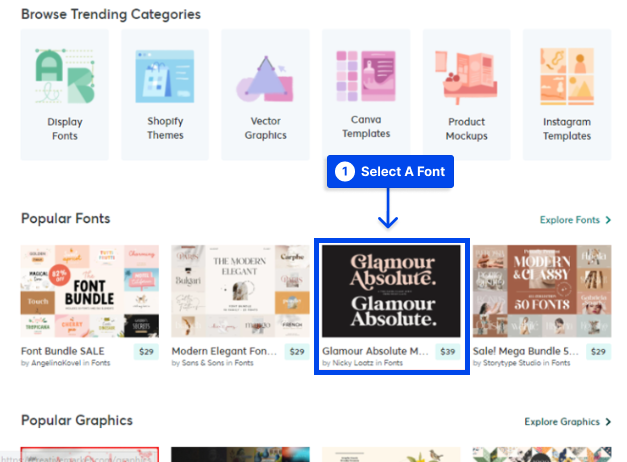
- 다운로드 버튼을 클릭합니다.
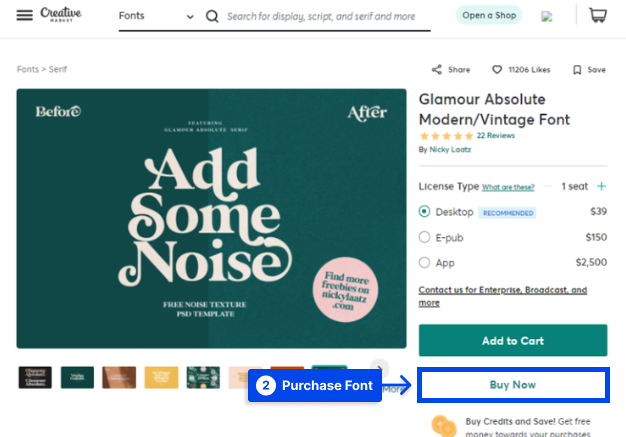
다음 단계는 Canva 계정을 만들고 원하는 글꼴을 다운로드한 후 글꼴을 Canva에 업로드하는 것입니다. Canva에서 글꼴을 업로드하는 단계는 Google 및 맞춤 글꼴과 유사합니다.
- 칸바를 엽니다.
- 홈페이지의 사이드바에서 " 브랜드 "를 선택합니다.
- " 브랜드 글꼴 " 아래의 " 글꼴 업로드 "를 클릭합니다.
- 업로드할 글꼴을 선택하고 “ 열기 ” 버튼을 누릅니다.
- " 예, 업로드합니다! "
- 업로드 성공을 알리는 팝업이 나타납니다 .
디자인에 텍스트를 추가하면 글꼴 목록 상단에 업로드한 글꼴이 표시됩니다.
Canva에서 업로드한 글꼴을 어떻게 사용하나요?
Canva에서 새로 업로드한 글꼴을 사용 하는 것은 "디자인 만들기 "를 클릭하거나 " 내 프로젝트 "에서 기존 디자인 중 하나를 선택하는 것만큼 간단합니다.
글꼴 드롭다운 메뉴에서 적절한 글꼴 스타일을 선택하고 검색 창에 글꼴 이름을 입력합니다. 글꼴을 선택하면 텍스트가 자동으로 해당 글꼴로 표시됩니다.
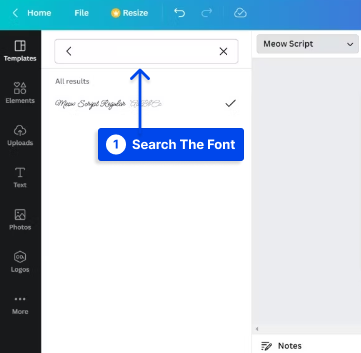
Canva에서 글꼴을 어떻게 다운로드하나요?
Canva에서는 다운로드하려는 프로젝트의 텍스트를 클릭하여 무료 글꼴을 다운로드할 수 있습니다.
그런 다음 브라우저의 왼쪽 상단 창에서 글꼴 이름을 찾습니다. 글꼴 이름을 복사하여 브라우저에 붙여넣습니다.
검색 결과에 글꼴을 다운로드할 수 있는 위치가 표시됩니다. 가장 일반적인 무료 글꼴 플랫폼은 Google 글꼴 및 앞서 언급한 기타 플랫폼입니다. 우리 사이트의 글꼴 목록을 확인하여 프로젝트에 필요한 글꼴을 찾을 수도 있습니다.
결론
이 문서에서는 관련 웹사이트에서 다운로드한 후 데스크톱이나 모바일 앱에서 Google, 맞춤형 및 Creative Market 글꼴을 Canva에 업로드하는 방법을 설명했습니다.
또한 Canva에서 사용하는 방법이나 기기에 Canva의 기본 글꼴을 다운로드하는 방법도 설명했습니다. 이 기사가 도움이 되었기를 바랍니다.
댓글 섹션에서 이 기사와 관련된 다른 질문에 답변해 드리겠습니다.
이 기사를 소셜 미디어에서 친구들과 공유해 주시면 감사하겠습니다. 페이스북과 트위터에서 팔로우할 수 있습니다.
